U8出库单使用手册Word文档格式.doc
《U8出库单使用手册Word文档格式.doc》由会员分享,可在线阅读,更多相关《U8出库单使用手册Word文档格式.doc(4页珍藏版)》请在冰豆网上搜索。
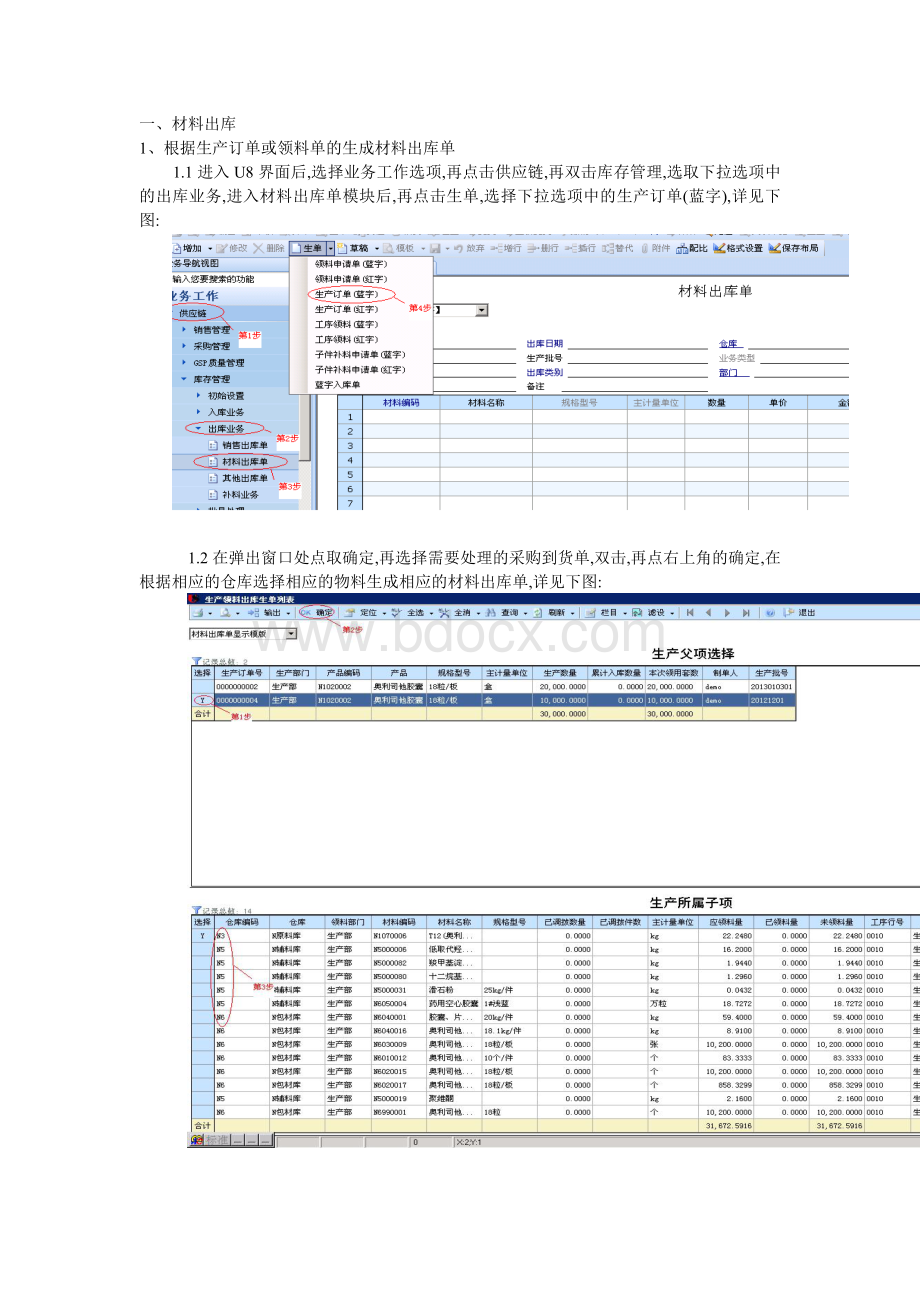
@#@一、材料出库@#@1、根据生产订单或领料单的生成材料出库单@#@1.1进入U8界面后,选择业务工作选项,再点击供应链,再双击库存管理,选取下拉选项中的出库业务,进入材料出库单模块后,再点击生单,选择下拉选项中的生产订单(蓝字),详见下图:
@#@@#@1.2在弹出窗口处点取确定,再选择需要处理的采购到货单,双击,再点右上角的确定,在根据相应的仓库选择相应的物料生成相应的材料出库单,详见下图:
@#@@#@1.3这时在材料出库单模块填写数量批号等必填选项后,再点击保存,审核,材料出库单就生成了.详见如下图:
@#@@#@二.材料退库单的生成@#@2.1选择需要退库物料的所在的材料出库单,点击左上角的增加选项,再点击下拉选项中的回冲单据,详见下图红圈中所示:
@#@@#@这样材料出库单红字模块就生成了,也就是材料退库单,再填写需要退库物料的数量或重量,点击保存,审核,材料出库单红字(材料退库单)就生成了.详见下图:
@#@@#@三,其它出库单的生成:
@#@@#@进入供应链选项以后,双击,选取下拉选项中的库存管理,再选择出库业务中的其它材料出库单,在生成的其他其他单模块里选择相应的仓库,领取物料的部门,再存货编码处输入要出库的物料名称,再填写数量等选项,再点保存,审核,这样其它出库单就生成了,详见下图:
@#@@#@@#@四、成品出库@#@进入供应链选项以后,双击,选取下拉选项中的销售管理,再选择销售发货中的发货单,在增加选项里选择销售订单,再存货编码处输入要出库的物料名称,再填写数量等选项,再点保存,审核,这样发货单就生成完毕,详见下图:
@#@@#@